कभी-कभी आपका स्नैपचैट स्पेक्ट्रम अच्छा नहीं चलेगा।
हो सकता है कि आपने कुछ अलग-अलग उपकरणों में स्पेक्ट्रम कनेक्ट किया हो और अब वे आपके फोन के साथ जोड़ी नहीं बनाएंगे। आधिकारिक समर्थन पृष्ठ केवल प्रारंभिक युग्मन प्रक्रिया के माध्यम से आपको चलता है - और यदि आपको त्रुटि संदेश मिल रहे हैं, तो यह प्रक्रिया स्पष्ट रूप से काम नहीं करेगी।
यदि आपको स्पेक्टेकल्स की जोड़ी बनाने में कठिनाई हो रही है, तो इन विधियों में से एक को आज़माएं।
- फोर्स ब्लूटूथ पेयरिंग मोड। सात सेकंड के लिए बटन पर दबाए रखें। फिर स्नैपचैट ऐप के जरिए फिर से जोड़ी बनाने की कोशिश करें।
- एक नरम रीसेट का प्रयास करें। एक टाइमर प्राप्त करें और 50 सेकंड के लिए स्पेक्ट्रम पर बटन दबाए रखें। आपको तीन लाइट्स का एक लाइट सीक्वेंस दिखाई देगा, जो कि एलईडी लाइट के चारों ओर घूम रहा है, यह इंगित करने के लिए रीसेट हो रहा है। फिर से बाँधने का प्रयास करें।
- एक हार्ड रीसेट का प्रयास करें। 55 सेकंड के लिए बटन दबाए रखें, फिर रिलीज़ करें। 10 सेकंड के भीतर, बटन को एक बार और दबाएं, लेकिन इसे दबाए न रखें। चश्मे पर एक प्रकाश अनुक्रम दिखाई देगा, जिसमें छोटे डॉट्स एलईडी लाइट के चारों ओर घूमते हैं और रीसेट प्रगति के रूप में डॉट्स को भरते हैं। जब आप हार्ड रीसेट करते हैं, तो आप पहले से स्नैपचैट पर डाउनलोड नहीं किए गए स्पेक्ट्रम से फुटेज खो सकते हैं।
फिर भी परेशानी हो रही है?
यह एक अंतिम चरण आज़माएं: अपने ब्लूटूथ उपकरणों से स्पेक्ट्रम को "भूल"। IOS में, सेटिंग> ब्लूटूथ पर जाएं और अपने स्पेक्ट्रम के नाम के आगे "i" आइकन पर टैप करें, फिर "इस उपकरण को भूल जाएं।"






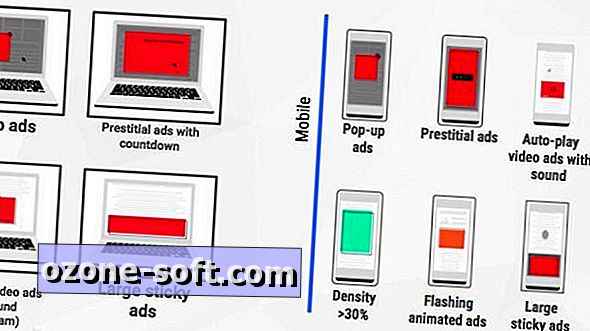






अपनी टिप्पणी छोड़ दो